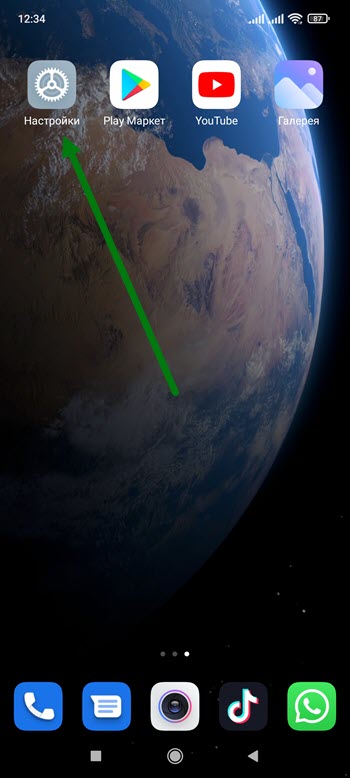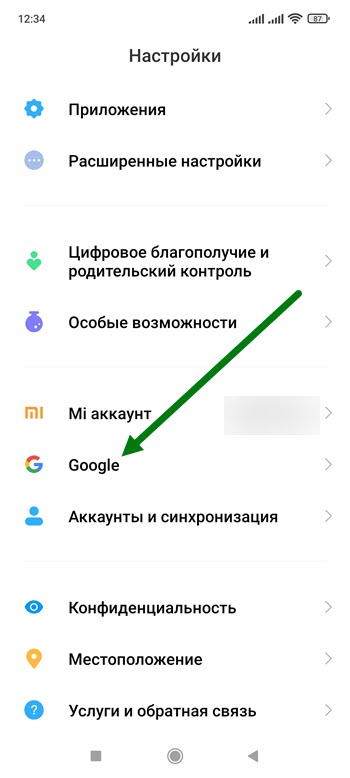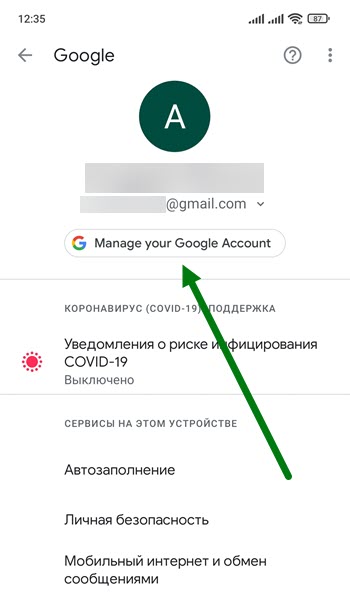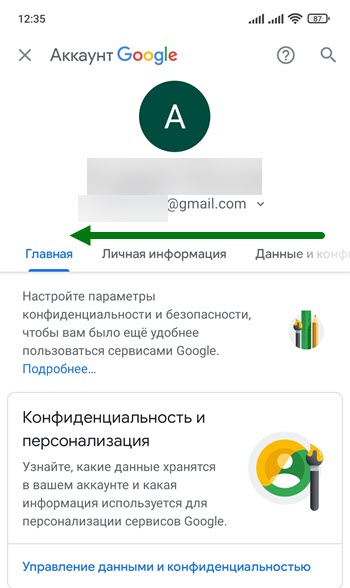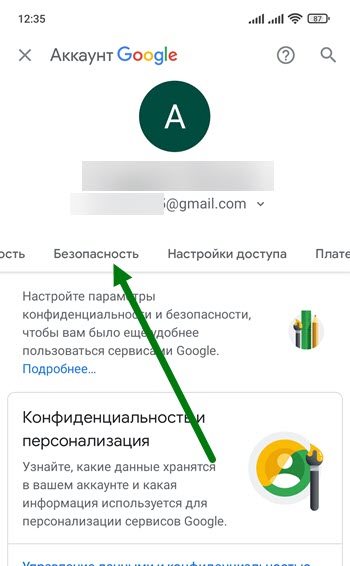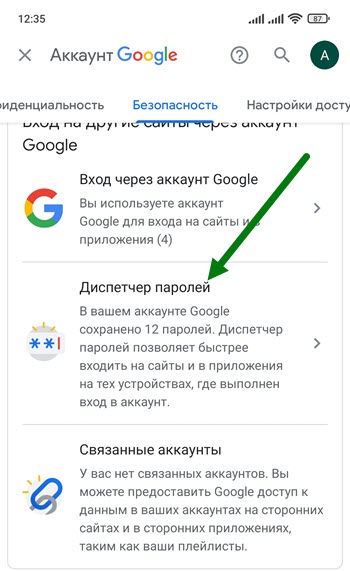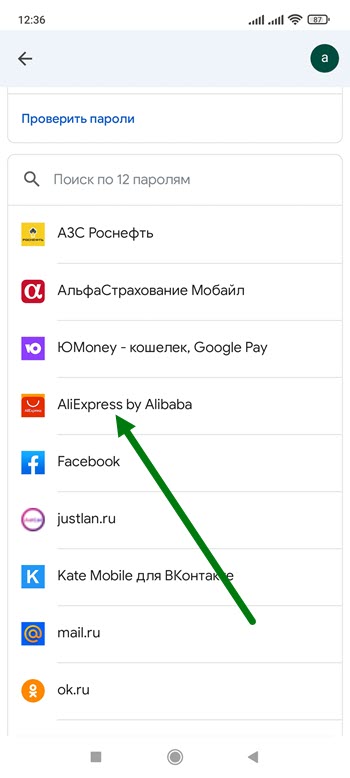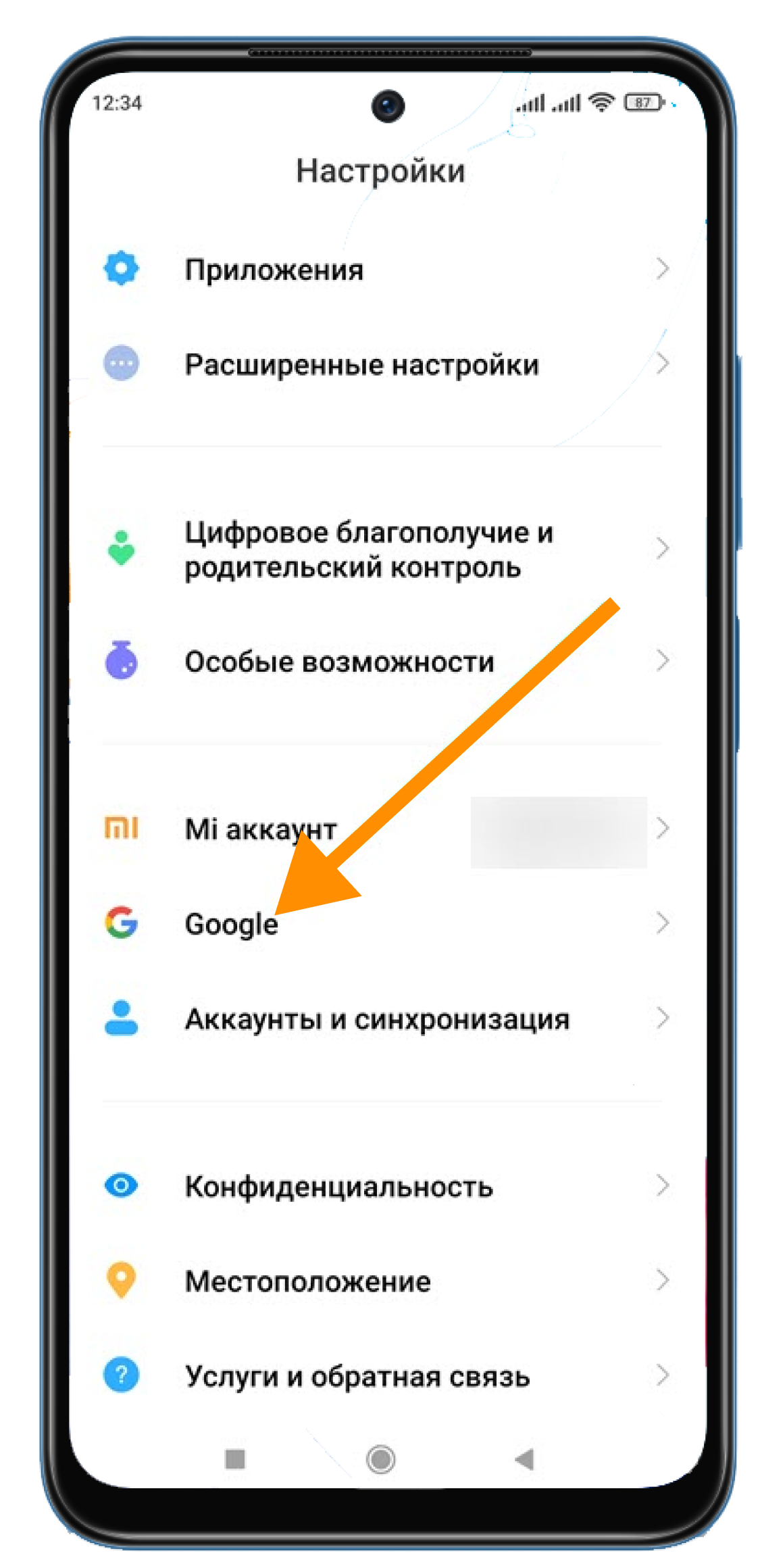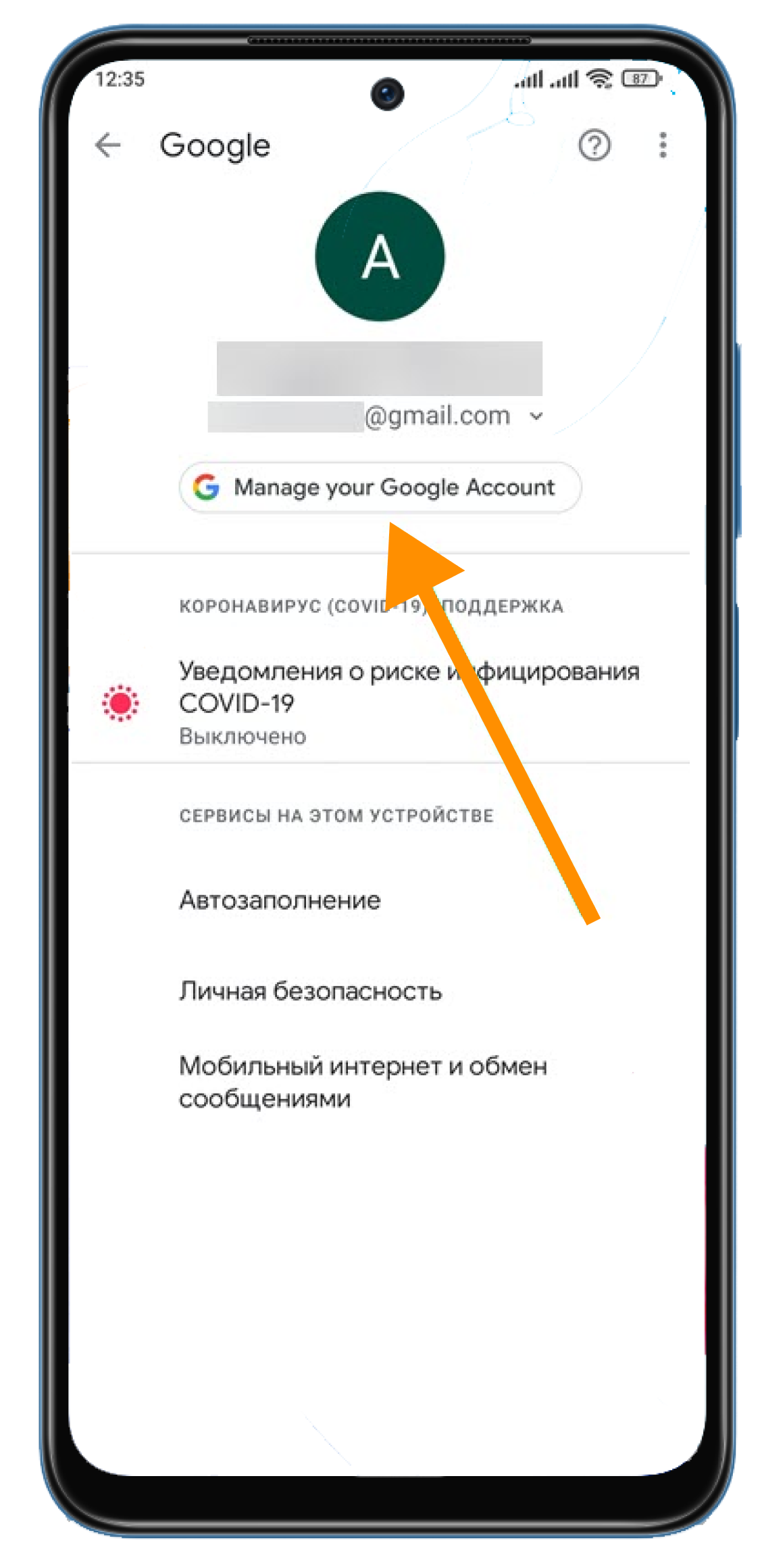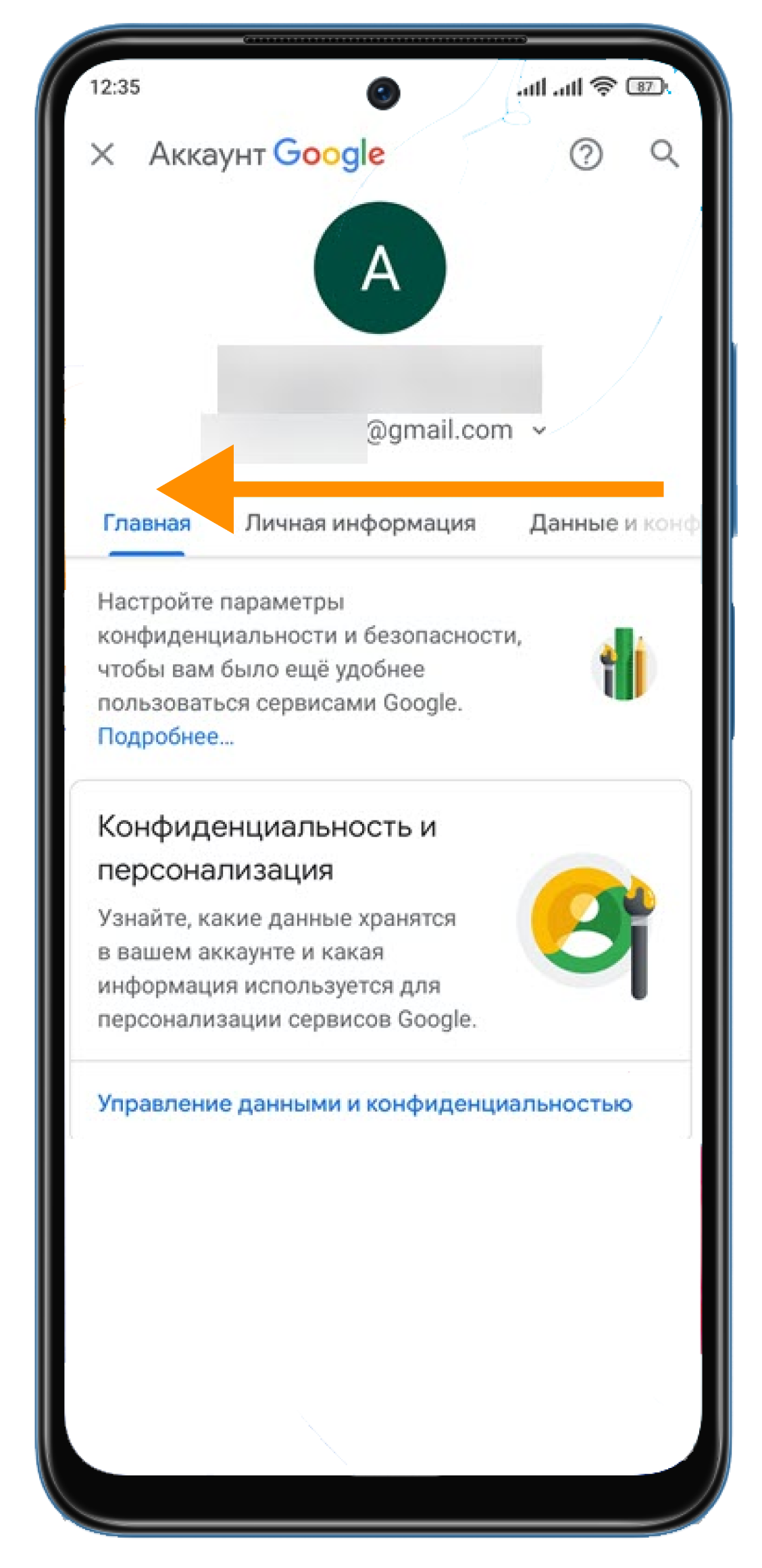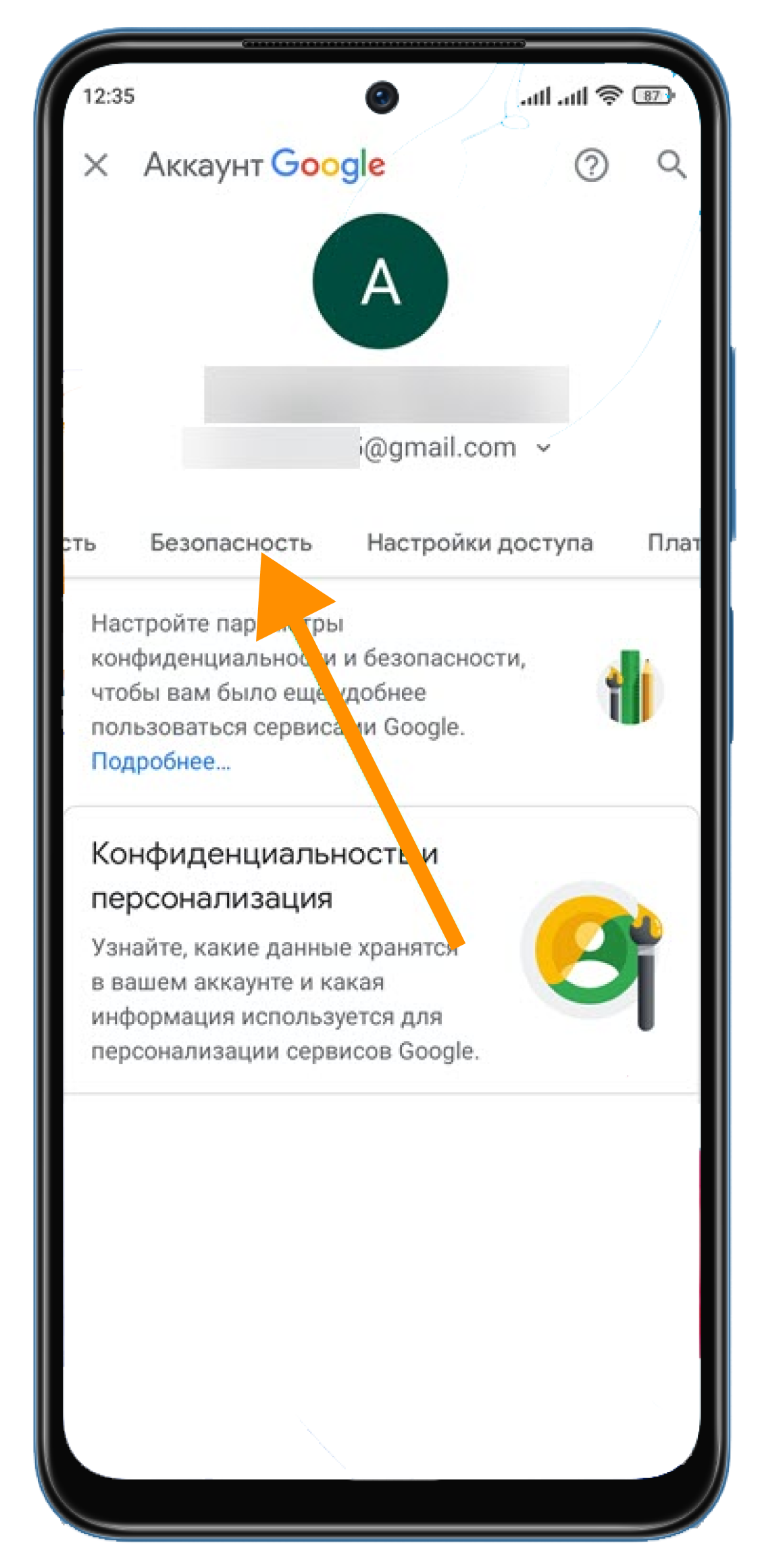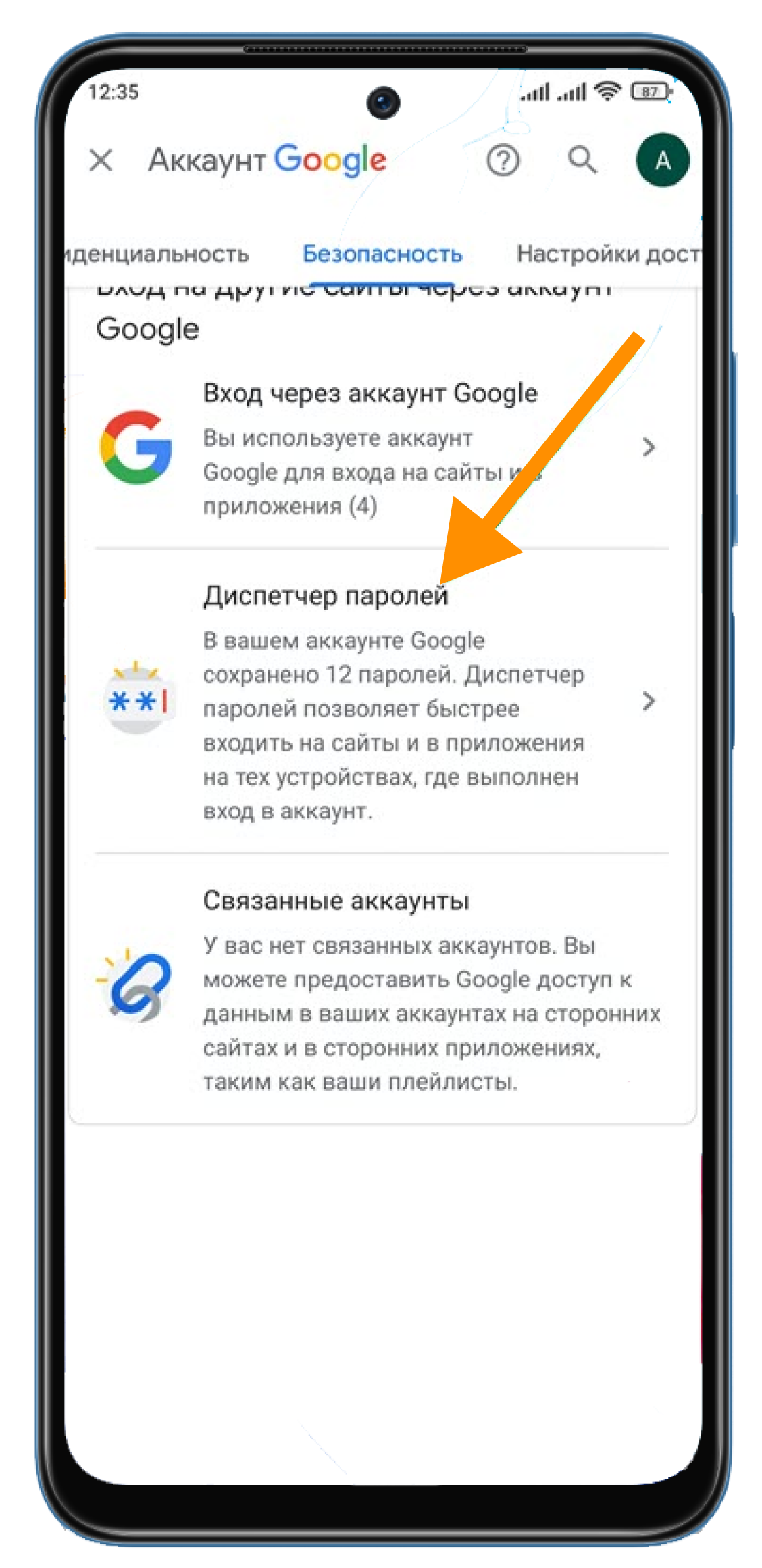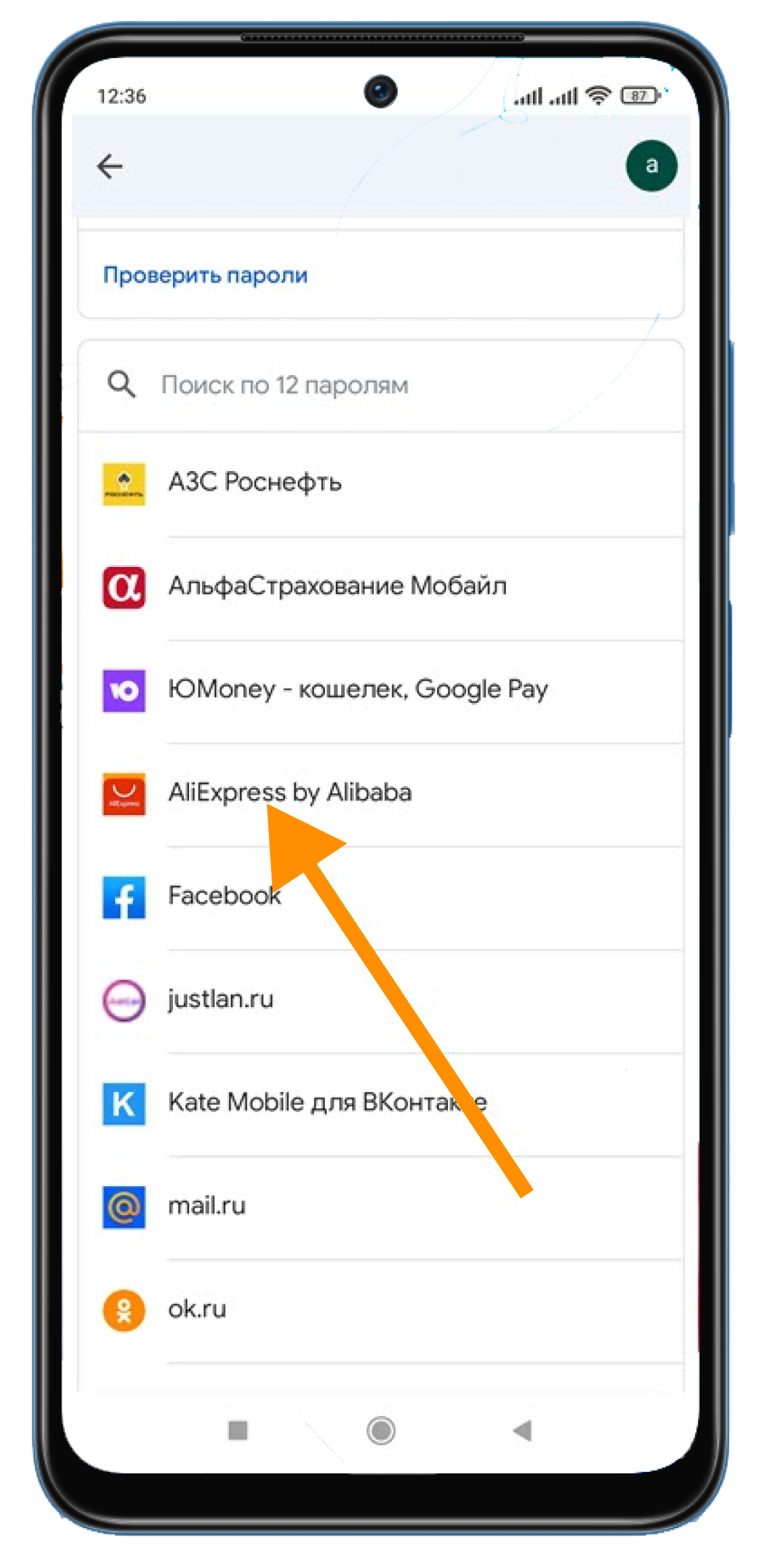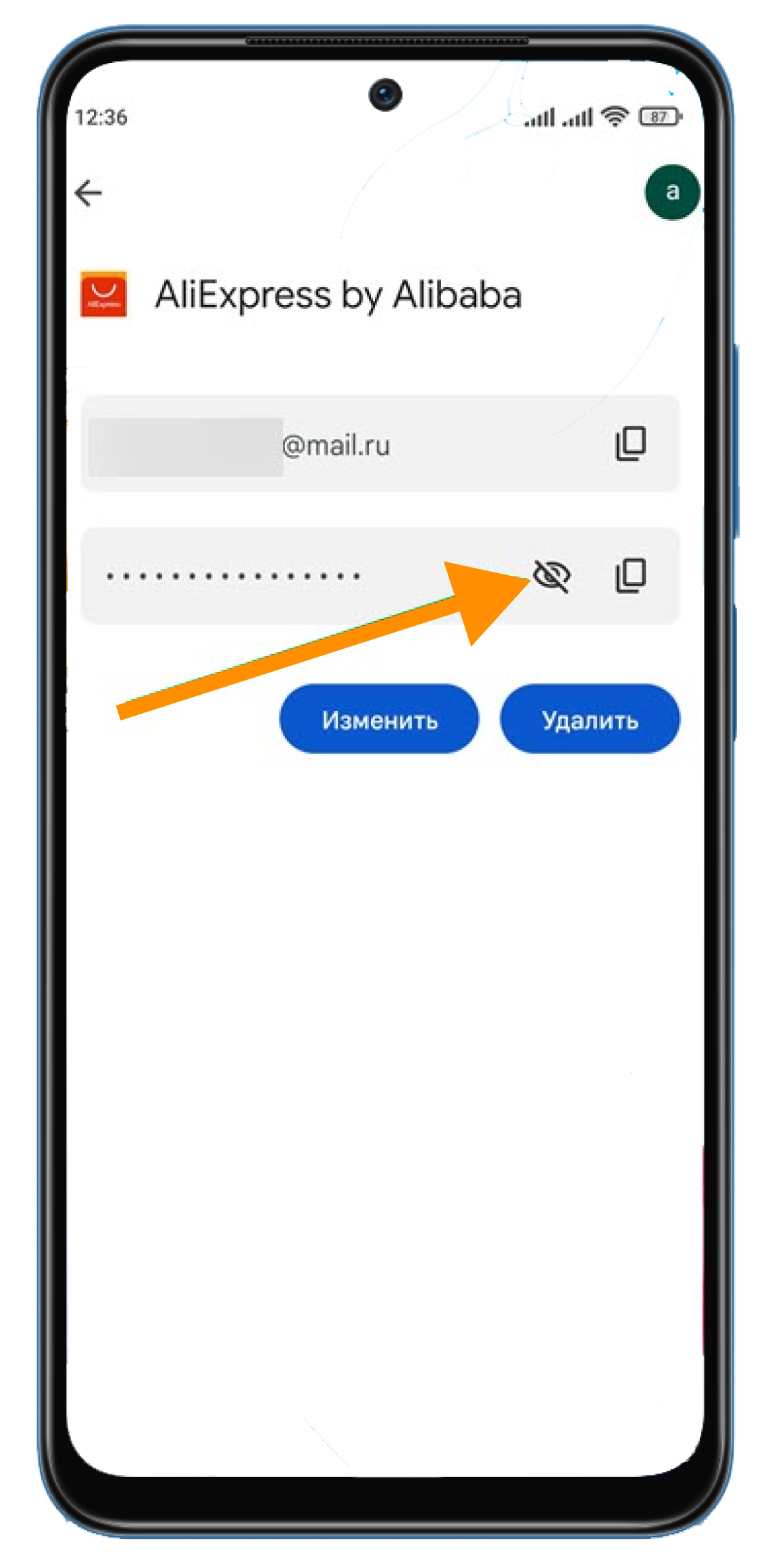При первом включении смартфона после покупки, мы проходим обязательный процесс первоначальной настройки, в котором создаём новый аккаунт Гугл, либо входим в ранее используемый личный кабинет.
К данному аккаунту привязаны все полезные сервисы, такие как Гугл Диск, Фото, Карты, фирменный магазин Плей Маркет и.т.д.
Так-же, в нём присутствует очень полезная функция «Менеджер паролей», через него мы и получим необходимую информацию.
Работает он по следующему принципу, как только пользователь ввёл новые данные авторизации, в каком либо приложении или на сайте, открывается небольшое окно, с предложением сохранить логин с паролем.
Если мы дали согласие, эти данные сохраняются и лежат там пока вновь не понадобятся.
В любой момент, мы можем зайти туда и посмотреть секретный код, ниже в статье, я наглядно покажу как это делается, на смартфоне китайского производителя.
Как найти все сохраненные пароли в Xiaomi
1. Заходим в настройки, нажав на иконку в виде «шестерёнки».
2. Прокручиваем страницу в самый низ, и открываем раздел «Google».
3. Дале необходимо нажать на кнопку «Управление аккаунтом», иногда она отображается на английском языке.
4. Прокручиваем меню, свайпом в право.
5. Переходим в раздел «Безопасность».
6. Прокручиваем открывшуюся страницу в самый низ, и открываем соответствующий подраздел.
7. На моём гаджете сохранено 12 комбинаций, находим нужное приложение и жмём на него, я для примера выбрал Алиэкспресс.
8. Остаётся нажать на иконку в виде глаза.
Менеджер паролей для вашего смартфона Сяоми может значительно облегчить вам жизнь. Запоминание паролей может стать сложной задачей, если вы используете разные пароли для каждого аккаунта. Именно здесь менеджер паролей может оказать огромную помощь. На смартфоне Android по умолчанию используется менеджер паролей Google. Именно он посылает всплывающее окно с просьбой сохранить пароль каждый раз, когда вы регистрируетесь. Вы можете просмотреть все свои пароли в одном месте, если вам когда-нибудь понадобится войти в систему с другого устройства. В этой статье мы предлагаем вам удобный способ просмотра сохраненных паролей на смартфоне Xiaomi.
1. Перейдите в настройки и кликните на раздел «Google».
2. Далее нужно нажать на пункт «Управление аккаунтом» (иногда он отображается на английском языке «Manager your Google Account»).
3. Прокрутите меню в правую сторону.
4. Кликните на вкладку «Безопасность».
5. Открывшуюся страницу листаем вниз и жмем на пункт «Диспетчер паролей».
6. Ищем нужное приложение и кликаем на него.
7. Чтобы увидеть пароль нужно нажать на иконку в виде глаза.
Купить телефон Xiaomi в интернет-магазине НА’СВЯЗИ!
В наше время, когда мы используем большое количество различных онлайн-сервисов, сохранение паролей является одним из наиболее важных аспектов безопасности. Однако, когда у нас есть множество учетных записей с разными паролями, очень легко забыть их. Это может быть особенно проблематично, когда мы переходим на новый устройство или сбрасываем настройки старого. Как же найти сохраненные пароли на телефоне Xiaomi?
Xiaomi — китайский производитель электроники, который предлагает широкий ассортимент мобильных телефонов, планшетов и других устройств. Если вы являетесь счастливым обладателем телефона Xiaomi, то вам повезло, потому что на этих устройствах сохранение паролей довольно простое и удобное. В этой статье мы расскажем о том, как найти сохраненные пароли на телефоне Xiaomi.
Содержание
- Как посмотреть сохраненные пароли на телефоне Xiaomi
- Использование менеджера паролей Xiaomi
- Использование сторонних приложений
- Просмотр сохраненных паролей в браузере
- Просмотр сохраненных паролей в приложениях
- Вывод
Как посмотреть сохраненные пароли на телефоне Xiaomi
-
Использование менеджера паролей Xiaomi
В большинстве случаев, на телефонах Xiaomi используется менеджер паролей, который автоматически сохраняет пароли от различных сервисов и приложений. Если вы включили эту функцию, то можете легко найти свои сохраненные пароли на телефоне Xiaomi, выполнив следующие шаги:
- Откройте приложение «Настройки» на вашем телефоне Xiaomi.
- Прокрутите вниз и выберите «Пароли и безопасность».
- Выберите «Управление паролями».
- Введите ваш пароль или отпечаток пальца для подтверждения.
- Вы увидите список всех сохраненных паролей на вашем телефоне Xiaomi.
-
Использование сторонних приложений
Если вы не используете менеджер паролей Xiaomi, вы можете воспользоваться сторонними приложениями для управления паролями, такими как LastPass, 1Password или KeePass. Эти приложения помогут сохранять ваши пароли в безопасном месте и автоматически заполнять их при необходимости.
-
Просмотр сохраненных паролей в браузере
Если вы использовали браузер на вашем телефоне Xiaomi для сохранения паролей, то вы можете легко найти их, выполнив следующие шаги:
- Откройте браузер на вашем телефоне Xiaomi.
- Нажмите на иконку «Три точки» в правом верхнем углу экран.
- Выберите «История» или «Настройки браузера».
- Найдите опцию «Сохраненные пароли» и выберите ее.
- Введите ваш пароль или отпечаток пальца для подтверждения.
- Вы увидите список всех сохраненных паролей в браузере на вашем телефоне Xiaomi.
-
Просмотр сохраненных паролей в приложениях
Некоторые приложения на вашем телефоне Xiaomi могут также сохранять пароли. Чтобы найти сохраненные пароли в приложениях, выполните следующие шаги:
- Откройте приложение, в котором вы хотите найти сохраненные пароли.
- Перейдите в настройки приложения.
- Найдите опцию «Сохраненные пароли» или «Учетные записи».
- Введите ваш пароль или отпечаток пальца для подтверждения.
- Вы увидите список всех сохраненных паролей в выбранном приложении.
Важно отметить, что сохранение паролей на телефоне может представлять риск безопасности, особенно если ваш телефон попадает в руки злоумышленника. Поэтому рекомендуется использовать надежный пароль или отпечаток пальца для защиты своего телефона Xiaomi. Также важно выбирать надежные пароли для своих учетных записей и не использовать одинаковые пароли для разных сервисов.
Вывод
В заключение, найти сохраненные пароли на телефоне Xiaomi довольно просто, если вы используете менеджер паролей, сторонние приложения или просматриваете сохраненные пароли в браузере или приложениях. Однако, важно помнить о безопасности своих паролей и не забывать обновлять их регулярно, чтобы защитить свою учетную запись от несанкционированного доступа.
Если вы хотите дополнительно защитить свои сохраненные пароли на телефоне Xiaomi, вы можете использовать двухфакторную аутентификацию (2FA) для своих учетных записей. 2FA требует дополнительного подтверждения, такого как код из приложения аутентификации или SMS-сообщение, при попытке входа в вашу учетную запись, что делает ее более защищенной.
Кроме того, если вы больше не используете определенный сервис или приложение, рекомендуется удалить соответствующую учетную запись или, по крайней мере, изменить пароль на случай, если ваша учетная запись была скомпрометирована.
Также стоит отметить, что некоторые браузеры и приложения могут хранить пароли в облаке, что позволяет синхронизировать их между устройствами. Например, если вы используете Google Chrome на своем телефоне Xiaomi и на своем компьютере, то сохраненные пароли будут синхронизироваться между ними. Это очень удобно, но также может быть рискованным, поэтому рекомендуется использовать надежные пароли и включать 2FA для защиты своих учетных записей.
В целом, сохранение паролей на телефоне Xiaomi может значительно упростить вашу жизнь, позволяя быстро входить в свои учетные записи без необходимости каждый раз вводить пароль. Однако, помните, что это также может представлять риск безопасности, поэтому важно выбирать надежные пароли, использовать 2FA и не забывать обновлять свои пароли и удалять учетные записи при необходимости.
Главное:
- Android обеспечивает простой и безопасный способ хранения, управления и защиты учетных данных.
- Менеджер от Google – это встроенная функция на устройствах Xiaomi под управлением Android, которая позволяет пользователям управлять кодами.
- Пользователи могут получать доступ, просматривать, копировать, удалять и проверять и управлять паролями в телефоне с его помощью.
- Через инструмент от Google удобно проверить надёжность кода и обнаружить факт взлома хакерами аккаунта.
Пароли – важнейший аспект нашей повседневной жизни, защищающий личные и конфиденциальные данные от несанкционированного доступа.
С быстрым ростом числа онлайн-услуг и развитием культуры удаленной работы количество веб-сайтов, приложений и онлайн-сервисов, требующих регистрации, растет в геометрической прогрессии.
В результате запоминать коды становится все труднее. К счастью, встроенный в Android менеджер паролей предлагает решение этой проблемы.
В этой статье мы подробно рассмотрим то, где на телефоне Xiaomi хранятся коды и причины их важности, уделив особое внимание Android.
Также объясним, как получить доступ к сохраненным кодам доступа и управлять ими с помощью встроенного менеджера Google.
Содержание:
- Почему менеджеры паролей на Android важны
- Как использовать менеджер паролей Google
- Доступ к сохраненным паролям на Xiaomi
- Управление сохраненными паролями
- Проверка безопасности паролей на Xiaomi
- Заключение
Почему менеджеры паролей на Android важны
Менеджер паролей – это инструмент, который позволяет пользователям безопасно хранить и управлять своими учетными данными, а также легко в телефоне найти пароли.
Он работает путем хранения кода в зашифрованном виде и предоставления пользователю мастер-пароля или биометрической аутентификации для доступа к ним.
Менеджеры предоставляют пользователям множество преимуществ:
- Повышенная безопасность: Менеджеры помогают повысить безопасность учетных записей, генерируя сложные и уникальные коды, которые трудно угадать или взломать. Они также помогают предотвратить фишинговые атаки и кражу личных данных, а ещё найти сохраненные пароли в телефоне за 5 секунд.
- Удобство: с ним вам больше не нужно запоминать несколько секретных ключей или записывать их на бумаге. Они также могут автоматически заполнять учетные данные для входа в систему, экономя время.
- Простота управления: они позволяют хранить и управлять всеми кодами в одном месте. Это облегчает отслеживание и периодическое обновление секретных ключей, обеспечивая безопасность учетных записей.
Вернуться к содержанию
Как использовать менеджер паролей Google на Android, чтобы их посмотреть
Менеджер от Google является встроенной функцией на Android.
Это эффективный инструмент, который позволяет пользователям удобно хранить и управлять своими учетными данными.
Вернуться к содержанию
Доступ к сохраненным паролям на Xiaomi
Чтобы узнать, где найти пароли в телефоне андроид, выполните следующие действия:
- Откройте общие настройки Xiaomi.
- Прокрутите страницу до раздела «Google» и нажмите на него.
- Нажмите на «Автозаполнение», затем выберите «Автозаполнение от Google».
- Выберите пункт «Пароли», и вы увидите список всех сохраненных данных.
Вернуться к содержанию
Управление сохраненными паролями
Теперь, когда понятно где хранятся пароли от приложений на андроиде, вы можете управлять ими следующими способами:
- Просмотр и копирование: Чтобы просмотреть кодовое выражение или скопировать его, выберите учетную запись и подтвердите вход отпечатком пальца.
- Удаление: Чтобы удалить код, выберите учетную запись, нажмите на три точки в правом верхнем углу и выберите «Удалить».
- Аудит: Чтобы проверить код и выяснить, не были ли он скомпрометирован, нажмите на опцию «Проверить пароли». Google проанализирует ваши данные и сообщит вам, не были ли они взломаны.
Вернуться к содержанию
Проверка безопасности паролей на Xiaomi
Сервис от Google также предоставляет удобный способ проверки надежности кода.
Выполните следующие действия, чтобы проверить безопасность хранимой информации:
- Откройте «общие настройки».
- Прокрутите страницу до раздела «Google» и нажмите на него.
- Нажмите на «Автозаполнение», затем выберите «Автозаполнение от Google».
- Выберите «Пароли», нас интересует меню «Проверить пароли».
- Подтвердите личность с помощью отпечатка пальца.
- Дождитесь завершения процесса проверки.
В процессе проверки Google использует базу данных Have I Been Pwnd и другие алгоритмы для обнаружения взломов, утечек и несанкционированного доступа к вашим аккаунтам.
Если Google обнаружит скомпрометированный секретный ключ, он предложит вам сбросить его или обновить на более надежный.
Вернуться к содержанию
Заключение
Менеджер от Google – это важный инструмент, который повышает безопасность, удобство и управление в Интернете. Это отличный инструмент для хранения, управления и проверки кодов на Android, проверяет есть ли нарушения безопасности.
Регулярно проверяя секретные коды и обновляя их на более надежные, вы обеспечите безопасность личных и конфиденциальных данных.
Вернуться к содержанию
Об авторе: MiMaster
Привет, меня зовут Тимур. Я с детства увлекался компьютерами и IT-Индустрией, мне это нравится, это моя страсть. Последние несколько лет глубоко увлёкся компанией Xiaomi: идеологией, техникой и уникальным подходом к взрывному росту бизнеса. Владею многими гаджетами Xiaomi и делюсь опытом их использования, но главное — решением проблем и казусов, возникающих при неожиданных обстоятельствах, на страницах сайта mi-check.ru
Как посмотреть сохраненные пароли в браузере Сяоми
Включите мобильный браузер, нажмите на логотип (буква «O») и выберите «Настройки». Найдите раздел «Конфиденциальность», после чего последовательно нажмите «Пароли» и «Сохраненные пароли».
- Для просмотра сохраненных паролей в браузере Сяоми нужно открыть браузер и выбрать «Настройки», затем перейти в раздел «Конфиденциальность» и выбрать «Пароли» и «Сохраненные пароли».
- Чтобы посмотреть сохраненные пароли в Сяоми, нужно открыть браузер, затем в настройках выбрать «Мои данные» и «Менеджер личных данных». В открывшемся окне можно найти пункт «Пароли» и ознакомиться с требуемой информацией.
- Обычно на ведрах пароли хранятся здесь: data/data/com. android. browser/databases/webview.
- Чтобы проверить безопасность сохраненных паролей в браузере Android, нужно открыть Google Chrome и выбрать «Менеджер паролей» в разделе «Проверка паролей».
- Данные с сайтов и из приложений на Android сохраняются в менеджере паролей, который можно найти в настройках безопасности аккаунта Google или через меню «Автозаполнение».
- Чтобы найти все сохраненные пароли в Windows и macOS, нужно открыть меню браузера и перейти в раздел «Безопасность» -> «Пароли». В Android и iOS нужно открыть меню браузера и перейти в раздел «Настройки» -> «Пароли».
- Чтобы просмотреть сохраненные пароли на айфоне, нужно открыть «Настройки», выбрать «Пароли» (или «Пароли сайтов и ПО»), и ввести код-пароль или использовать Face ID или Touch ID.
- Ми браузер — официальный веб-браузер Xiaomi, устанавливаемый на все телефоны этой компании. Он также совместим с другими телефонами и планшетами и имеет некоторые уникальные функциональные возможности.
- Чтобы просмотреть сохраненные пароли в браузере Амиго, нужно выбрать «Настройки» в верхнем правом углу браузера, затем перейти в раздел «Пароли и формы» и выбрать «Настроить», чтобы увидеть список сохраненных паролей.
- Как в Сяоми посмотреть сохраненные пароли
- Где ми браузер хранит пароли
- Как посмотреть сохраненные пароли в браузере телефона
- Где хранятся пароли в телефоне самсунг
- Как найти все свои пароли
- Где найти сохраненные пароли на айфоне
- Что такое Ми браузер на телефоне
- Как посмотреть сохраненные пароли в браузере амиго
- Как узнать пароль от своего аккаунта в гугле
- Какие есть пароли на телефон
- Что такое Гугл смарт лук
- Как сменить пароль в гугле
- Как узнать пароль от аккаунта если ты его забыл
- Как сохранить пароль на андроид
- Как перенести все пароли с андроида на андроид
- Как отключить менеджер паролей на Xiaomi
- Какой можно поставить пароль из 4 цифр
- Для чего нужен ми браузер
- Как вернуть браузер на Сяоми
- Как найти сохраненные пароли в сафари
- Как в ВК изменить пароль
- Какие могут быть пароли
- Что такое данные для автозаполнения
- Как удалить сохраненные пароли на Сяоми
Как в Сяоми посмотреть сохраненные пароли
Запустите браузер, затем откройте его настройки, найдите раздел «Мои данные» и выберите опцию «Менеджер личных данных». В открывшемся окне нажмите «Пароли» и ознакомьтесь с требуемой информацией в удобном формате.
Где ми браузер хранит пароли
Обычно на ведрах пароли хранятся здесь data/data/com. android. browser/databases/webview.
Как посмотреть сохраненные пароли в браузере телефона
Чтобы проверить безопасность сохраненных паролей, выполните следующие действия:
- Откройте браузер Chrome на телефоне или планшете Android.
- В правом верхнем углу экрана нажмите на значок с тремя точками Настройки.
- Выберите Менеджер паролей в разделе «Проверка паролей» нажмите Проверить пароли.
Где хранятся пароли в телефоне самсунг
Данные с сайтов и из приложений на Android сохраняются в менеджере паролей. В него можно попасть через настройки безопасности аккаунта Google либо через меню «Автозаполнение».
Как найти все свои пароли
Windows: меню браузера → «Открыть все настройки браузера» → «Дополнительно» → «Безопасность» → «Пароли». macOS: меню браузера → «Открыть все настройки браузера» → «Дополнительно» → «Безопасность» → «Пароли». Android: меню браузера → «Настройки» → «Пароли». iOS: меню браузера → «Настройки» → «Пароли».
Где найти сохраненные пароли на айфоне
Просмотр сохраненных паролей и ключей доступа в «Настройках»
Нажмите «Настройки», затем выберите «Пароли». В iOS 13 или более ранней версии выберите «Пароли и учетные записи», затем нажмите «Пароли сайтов и ПО». При появлении запроса используйте Face ID или Touch ID или введите код-пароль.
Что такое Ми браузер на телефоне
Mi Brower — это официальный веб-браузер Xiaomi, который устанавливается на все телефоны этой компании. Нужно отметить, что это приложение совместимо и с другими телефонами и планшетами, и даже предлагает ряд уникальных функциональных возможностей.
Как посмотреть сохраненные пароли в браузере амиго
В верхнем правом углу браузера. В открывшемся меню выберите пункт «Настройки». Внизу окна «Настройки» нажмите ссылку «Показать дополнительные настройки». В блоке «Пароли и формы» нажмите на ссылку «Настроить», чтобы отобразить список сохраненных паролей.
Как узнать пароль от своего аккаунта в гугле
Свой пароль от аккаунта Google никак не посмотреть. Даже находясь в аккаунте. Иначе никакой защиты Аккаунта не было бы.
Какие есть пароли на телефон
Вот основные виды паролей, которые вы можете установить на данный момент:
- Пароль из комбинации цифр.
- Комбинация из букв и цифр.
- Графический ключ.
- Отпечаток пальца.
- Сканирование лица.
Что такое Гугл смарт лук
Что такое Smart Lock? В определенных ситуациях функция Smart Lock автоматически разблокирует ваше устройство. Вы можете настроить ваше устройство для разблокировки, например, при подключении к устройству Bluetooth®, или когда вы носите его с собой.
Как сменить пароль в гугле
Как изменить пароль:
- Откройте страницу своего аккаунта Google. При необходимости выполните вход.
- На странице «Безопасность» перейдите к разделу Вход в аккаунт Google.
- Выберите Пароль. Если потребуется, выполните вход ещё раз.
- Введите новый пароль и нажмите Изменить пароль.
Как узнать пароль от аккаунта если ты его забыл
Как восстановить Гугл аккаунт, если забыл пароль:
- Перейдите на страницу авторизации Гугл.
- Введите логин (адрес электронной почты) и нажмите кнопку «Далее».
- Тапните по надписи «Забыли пароль».
- Следуйте дальнейшим указаниям, которые появятся на экране.
Как сохранить пароль на андроид
Управление аккаунтом Google.
В верхней части экрана прокрутите вправо. Нажмите Безопасность. Прокрутите страницу вниз до раздела «Вход на другие сайты через аккаунт Google». Включите или отключите параметр Предлагать сохранение паролей.
Как перенести все пароли с андроида на андроид
Как включить синхронизацию паролей на Android:
- Перейдите в «Автозаполнение от Google» — «Настройки»;
- Авторизуйтесь и включите функцию синхронизации.
Как отключить менеджер паролей на Xiaomi
Включить и отключить автосохранение
Нажмите в правом верхнем углу ☰ → «Пароли и карты». Перейдите во вкладку «Настройки». В разделе «Пароли» нажмите «Выключить менеджер паролей».
Какой можно поставить пароль из 4 цифр
Рассмотрим, скольео всего можно составить комбинаций из 4 цифр. Поскольку на каждое из 4 мест можно поставить любую цифру из десяти, то возможных комбинаций будет 10*10*10*10=10^4=10000. Из этого числа вычтем количество запрещенных комбинаций (т. к.
Для чего нужен ми браузер
Основная задача программы — обеспечение удобного пользования глобальной сетью. Принцип работы заключается в преобразовании языка HTML, на котором написаны все веб-страницы, в удобный и легкочитаемый текст.
Как вернуть браузер на Сяоми
Для начала заходим в Настройки вашего устройства. Прокручиваем ниже по списку и находим раздел «Все приложения». В правом верхнем углу данного пункта будет находиться иконка в виде трех вертикальных точек — нажимаем на нее и видим новое окошко. Выбираем пункт «Приложения по умолчанию».
Как найти сохраненные пароли в сафари
Просмотр сохраненных паролей и ключей доступа в Safari:
- Откройте браузер Safari.
- В меню Safari выберите «Настройки», а затем нажмите «Пароли».
- Подтвердите вход с использованием Touch ID или введите пароль своей учетной записи.
- Выберите веб-сайт и нажмите «Изменить». Чтобы удалить пароль, нажмите кнопку «Удалить пароль».
Как в ВК изменить пароль
Нажмите три полоски в нижнем меню, затем иконку шестерёнки. Откройте пункт «Учётная запись» → «Пароль». Там вы сможете изменить не только пароль, но и другие данные профиля.
Какие могут быть пароли
В частности, в десятку самых популярных паролей вошли: 123456, 123456789, qwerty, password, 12345, qwerty123, 1q2w3e, 12345678, 111111, 1234567890.
Что такое данные для автозаполнения
Во время первого заполнения формы Google Chrome автоматически сохраняет введенную контактную информацию, например имя, адрес, номер телефона или электронный адрес как запись автозаполнения. Можно хранить несколько адресов как отдельные записи. Данные кредитной карты можно надежно хранить.
Как удалить сохраненные пароли на Сяоми
В правом верхнем углу нажмите ☰ → «Настройки» → «Приватность и защита». В разделе «Логины и пароли» нажмите «Сохранённые логины». Выберите логин, который хотите удалить, и нажмите «Удалить».
Оставить отзыв (1)